Outlook nie działa po aktualizacji systemu Windows 11
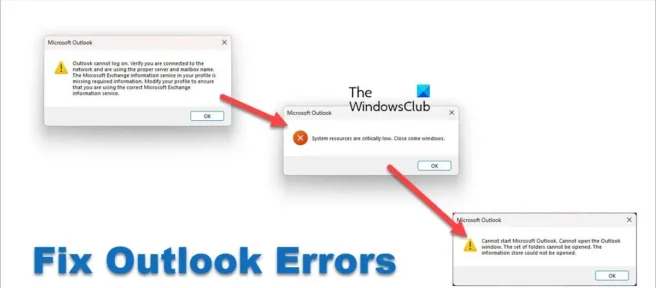
Kiedy zainstalowałem aktualizację Windows 11 2022, stwierdziłem, że mój klient Outlook nie działa lub nie otwiera się i mam kilka błędów. Jeśli napotkasz podobny problem, wypróbuj poniższe sugestie, aby go rozwiązać.
Wiele błędów programu Outlook po aktualizacji systemu Windows 11
Następujące błędy pojawiały się jeden po drugim podczas próby korzystania z Outlooka w systemie Windows 11 po aktualizacji do najnowszej wersji.
Outlook nie może się zalogować. Upewnij się, że masz połączenie z siecią i używasz poprawnej nazwy serwera i skrzynki pocztowej. Usługa informacyjna Microsoft Exchange nie zawiera wymaganych informacji w Twoim profilu. Zmodyfikuj swój profil, aby upewnić się, że korzystasz z właściwej usługi informacyjnej Microsoft Exchange.
perspektywicznyZasoby systemowe są krytycznie niskie. Zamknij niektóre okna.
Nie można uruchomić programu Microsoft Outlook. Nie można otworzyć okna programu Outlook. Nie można otworzyć zestawu folderów. Nie udało się otworzyć magazynu informacji.
Outlook nie działa po aktualizacji systemu Windows 11
Jeśli program Outlook nie działa lub nie otwiera się po zaktualizowaniu systemu Windows w systemie Windows 11/10, jedna z poniższych sugestii z pewnością pomoże:
- Zrestartuj swój komputer
- Uruchom Outlooka w trybie awaryjnym i usuń profil.
- Biuro napraw
Zagłębmy się w szczegóły każdej metody i naprawmy problem.
1] Uruchom ponownie komputer
Jeśli napotkasz wiele błędów programu Outlook jeden po drugim po uaktualnieniu do najnowszej wersji systemu Windows 11 lub Windows 11 2022, pierwszą i oczywistą poprawką, którą musisz spróbować, jest ponowne uruchomienie komputera. Spowoduje to zamknięcie wszystkich niechcianych programów i wyczyszczenie zasobów.
Możesz to łatwo naprawić za pomocą ponownego uruchomienia, ponieważ jest to jedno z kompleksowych rozwiązań, które rozwiązuje większość problemów na komputerze z systemem Windows. Jeśli problemy nie ustąpią nawet po ponownym uruchomieniu komputera, wypróbuj poniższe rozwiązania.
2] Uruchom Outlooka w trybie awaryjnym i usuń profil.
Innym sposobem naprawienia wielu błędów w Outlooku po aktualizacji do najnowszych wersji systemu Windows 11 jest uruchomienie Outlooka w trybie awaryjnym i usunięcie swojego profilu. Musisz to zrobić, aby móc naprawić błędy i ponownie zacząć korzystać z Outlooka bez żadnych błędów.
Aby uruchomić Outlooka w trybie awaryjnym, naciśnij klawisze Win+R na klawiaturze, wpisz outlook /safei naciśnij Enter . Otworzy Outlooka w trybie awaryjnym.
Aby usunąć profil z programu Outlook w systemie Windows 11,
- Kliknij Plik w menu i wybierz Ustawienia konta .
- Następnie przejdź do Zarządzaj profilami i wybierz Pokaż profile .
- Następnie wybierz tam swój profil i kliknij „Usuń”. Aby rozwiązać problemy, musisz usunąć wszystkie profile w programie Outlook na swoim komputerze. Po usunięciu profili uruchom ponownie komputer i ponownie dodaj profile. Następnie sprawdź, czy problemy z programem Outlook zostały rozwiązane.
3] Biuro napraw
Jeśli po zaktualizowaniu do najnowszych wersji systemu Windows 11 błędy nadal nie zostaną naprawione w programie Outlook, musisz naprawić pakiet Office, ponownie uruchomić komputer i dodać profil.
Aby naprawić pakiet Office w systemie Windows 11,
- Otwórz Ustawienia za pomocą skrótu klawiaturowego Win + I lub z menu Start.
- Kliknij „ Aplikacje ” na lewym pasku bocznym. Następnie wybierz Zainstalowane aplikacje.
- Przewiń, aby znaleźć swoją instalację Microsoft Office.
- Kliknij wpis i kliknij „ Edytuj ”.
- W wyskakującym oknie dialogowym wybierz opcję „ Szybka naprawa ” lub „ Naprawa online ”.
- Kliknij przycisk Przywróć .
Naprawa zajmie trochę czasu. Będziesz wiedzieć, kiedy naprawa zostanie pomyślnie zakończona. Następnie uruchom ponownie komputer i ponownie dodaj profile.
Naprawa online mi pomogła.
Zostaniesz poproszony o podanie swoich poświadczeń po uruchomieniu programu Outlook.
Jak naprawić Outlooka w Windows 11?
Istnieją różne sposoby naprawy programu Outlook w systemie Windows 11, gdy podczas korzystania z niego wystąpią jakiekolwiek problemy lub błędy. Możesz uruchomić Outlooka w trybie awaryjnym. Wyłącz dodatki, napraw pliki danych programu Outlook, usuń profile, dodaj lub utwórz nowy profil i napraw pakiet Office. Możesz wdrożyć dowolne z nich w zależności od problemu, z którym się zmagasz.
Jak przywrócić Outlooka po aktualizacji systemu Windows?
Musisz najpierw spróbować ponownie uruchomić komputer i sprawdzić, czy problem został rozwiązany. Jeśli nie, uruchom program Outlook w trybie awaryjnym i usuń lub usuń istniejące profile w programie Outlook. Następnie uruchom ponownie komputer i dodaj profile. Jeśli problemy nadal występują, musisz naprawić pakiet Office i ponownie uruchomić komputer.
Źródło: Klub Windows



Dodaj komentarz